Si, comme moi, vous avez installé iOS 17 Beta sur votre iPhone immédiatement après la WWDC, vous avez probablement déjà envie de revenir à une version stable d'iOS, car l'iOS 17 Developer Beta comporte trop de bugs et de problèmes :(
Vous vous demandez comment rétrograder d'iOS 17 Developer Beta à iOS 16 ? Vous êtes au bon endroit ! Ce dernier blog va vous présenter un guide simple et direct, étape par étape, sur la façon de rétrograder iOS 17 Beta vers iOS 16 ! Poursuivez votre lecture !
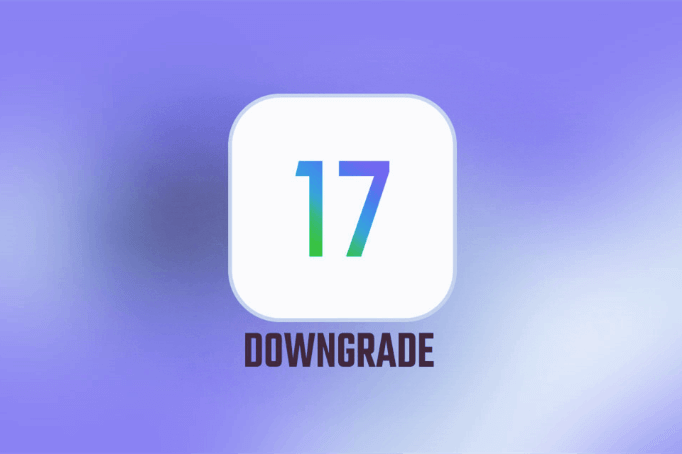
- Partie 1 : Comment rétrograder iOS 17 Beta vers iOS 16 ?
- Méthode 1 : Rétrograder iOS 17 Beta par iTunes/Finder
- Méthode 2 : Downgrade iOS 17 Beta par WooTechy iMaster
- Partie 2 : Comment sauvegarder l'iPhone et restaurer une sauvegarde sur l'iPhone ?
Partie 1 : Comment rétrograder iOS 17 Beta vers iOS 16 ?
Méthode 1 : Rétrograder iOS 17 Beta par iTunes/Finder
La façon la plus courante de rétrograder iOS est via iTunes ou Finder, et il en va de même pour rétrograder iOS 17 Beta. En résumé, la méthode consiste à télécharger une version antérieure et stable d'iOS sur votre ordinateur, puis à utiliser iTunes/Finder pour restaurer votre iPhone avec cette version.
Comment rétrograder iOS 17 Beta à l'aide d'iTunes/Finder ?
Étape 1 : Allez sur la page de téléchargement IPSW et téléchargez le firmware iOS 16 ou tout autre firmware iOS que vous souhaitez restaurer sur votre ordinateur.
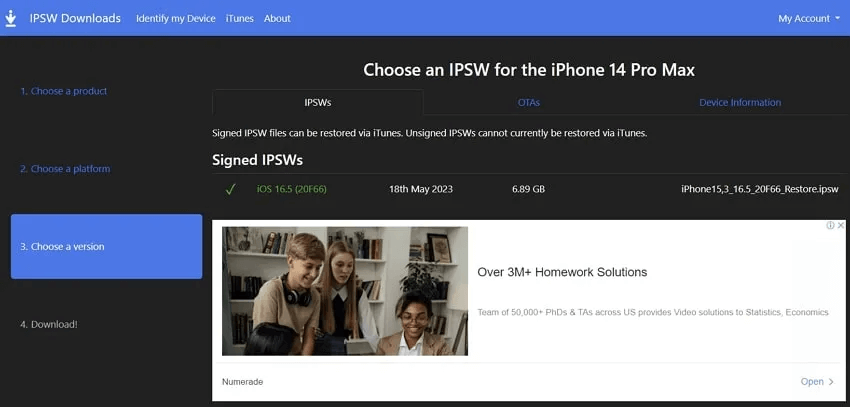
Étape 2 : Ouvrez iTunes ou Finder et connectez votre iPhone à l'ordinateur à l'aide d'un câble de données.
Étape 3 : Maintenez la touche Option (Mac) ou la touche Shift (Windows) enfoncée et cliquez sur l'option "Récupérer iPhone".
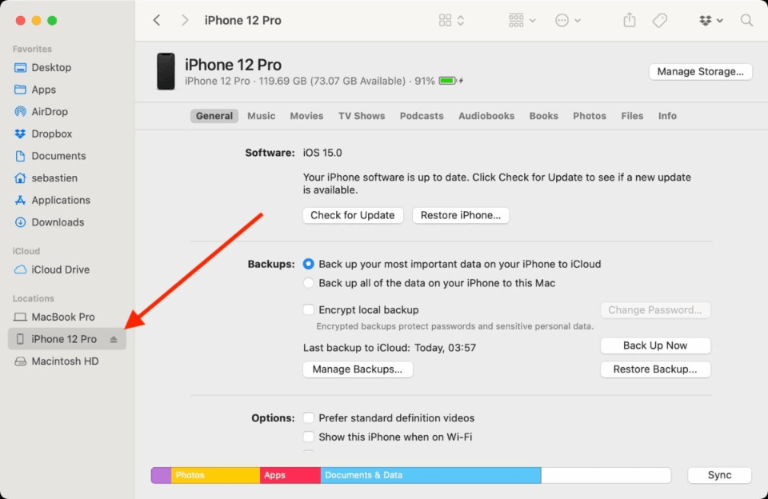
Étape 4 : Sélectionnez le fichier IPSW iOS 16 que vous avez téléchargé et cliquez sur "Ouvrir". Cliquez ensuite à nouveau sur "Récupérer" et votre iPhone commencera à être récupéré.
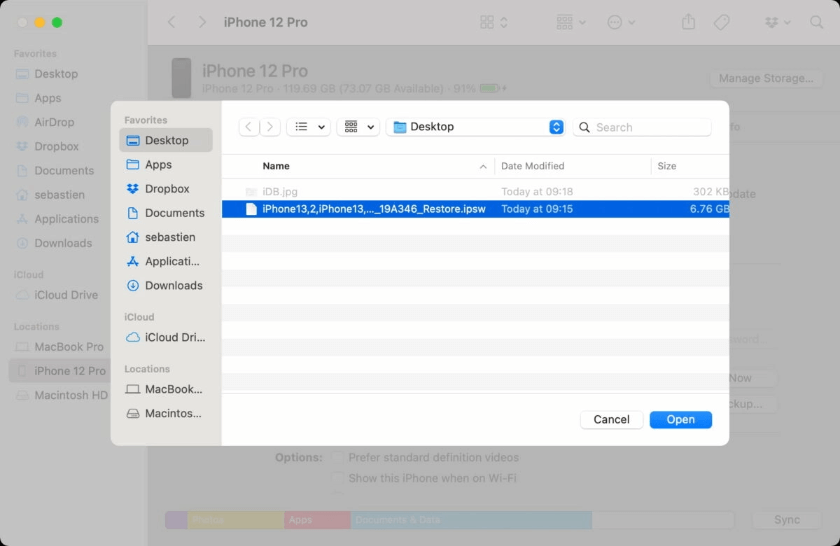
Étape 5 : Une fois la récupération terminée, votre iPhone fonctionnera sous iOS 16.
Méthode 2 : Rétrograder iOS 17 Beta par WooTechy iMaster
Bien que l'utilisation d'iTunes pour rétrograder iOS soit la méthode officielle, de nombreux utilisateurs d'Apple doivent admettre qu'iTunes ne fonctionne parfois pas très bien et qu'il provoque souvent des pertes de données ou des codes d'erreur. Par conséquent, nous préférons une autre méthode pour rétrograder iOS 17, qui consiste à utiliser l'outil professionnel de rétrogradation iOS WooTechy iMaster.
Il s'agit d'un logiciel conçu pour iPhone/iPad qui aide les utilisateurs d'Apple à effectuer la mise à niveau iOS, la rétrogradation iOS et la sauvegarde iOS de la manière la plus simple et la plus rapide. En tant que logiciel de downgrade iPhone le plus populaire et le meilleur de ces dernières années, il peut facilement mettre à niveau ou downgrader votre iPhone vers n'importe quel iOS supporté comme iOS 16, iOS 15. De plus, il garantit que le processus de rétrogradation n'affectera aucune de vos données.
WooTechy iMaster - Le meilleur outil de mise à niveau/rétrogradation iOS
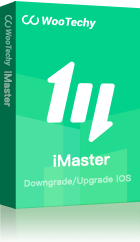
75.000.000+
Télécharger
- Mise à jour iOS : Mettre à jour l'iPhone/iPad vers la dernière version d'iOS telle qu'iOS 17.
- Rétrogradation iOS : Rétrograder iOS vers n'importe quelle version iOS prise en charge sans perte de données
- Sauvegarde iOS : Sauvegarde sécurisée de toutes les données de l'iPhone/iPad sur l'ordinateur à tout moment et gratuitement
- Des étapes simples, une vitesse rapide, un taux de réussite élevé
Téléchargement gratuit
Téléchargement sécurisé
Téléchargement gratuit
Téléchargement sécurisé
Comment rétrograder iOS 17 Beta avec WooTechy iMaster ?
Etape 1 : Téléchargez et installez WooTechy iMaster sur votre ordinateur. Lancez-le et connectez votre appareil iOS avec un câble USB. Choisissez Downgrade iOS.
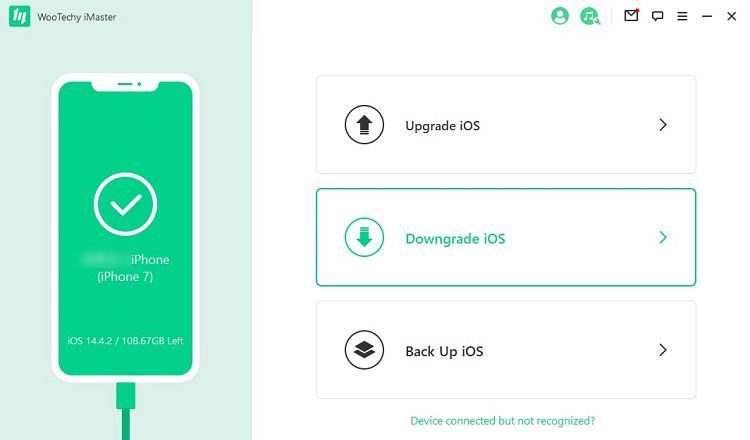
Etape 2 : Choisissez la version du firmware vers laquelle vous souhaitez rétrograder et cliquez sur Suivant. Lorsque le firmware est téléchargé, attendez qu'il soit vérifié et extrait.
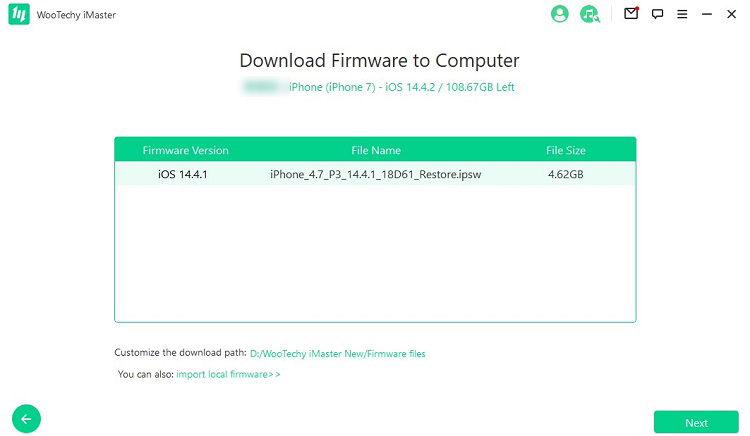
Étape 3 : Cliquez sur Démarrer et commencez le processus de rétrogradation. Votre iPhone sera bientôt mis à niveau, puis cliquez sur Terminé pour terminer la procédure.
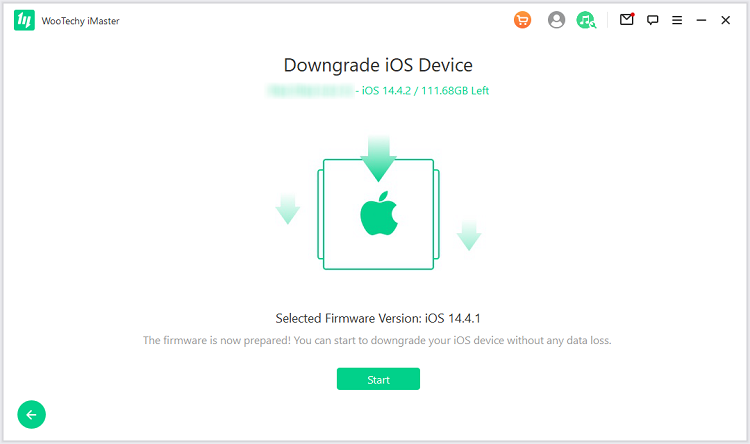
Téléchargement gratuit
Téléchargement sécurisé
Téléchargement gratuit
Téléchargement sécurisé
Partie 2 : Comment sauvegarder l'iPhone et restaurer la sauvegarde sur l'iPhone ?
Pour éviter de perdre ou d'endommager l'appareil, il est important de sauvegarder l'iPhone et l'iPad. Il est recommandé de sauvegarder vos photos, contacts, fichiers et autres données importantes de votre iPhone sur votre Mac ou PC à l'avance avant de commencer la rétrogradation afin de protéger les données importantes de votre iPhone.
En ce qui concerne la sauvegarde et la restauration iOS, nous devons dire qu'en tant que logiciel de sauvegarde iOS gratuit et professionnel, WooTechy iMaster backup iOS est vraiment plus facile et plus rapide qu'iCloud et iTunes !
La façon la plus simple de sauvegarder l'iPhone
Comment sauvegarder l'iPhone avec WooTechy iMaster ?
Etape 1 : Téléchargez et installez WooTechy iMaster. Lancez-le et connectez votre appareil iOS à votre ordinateur.
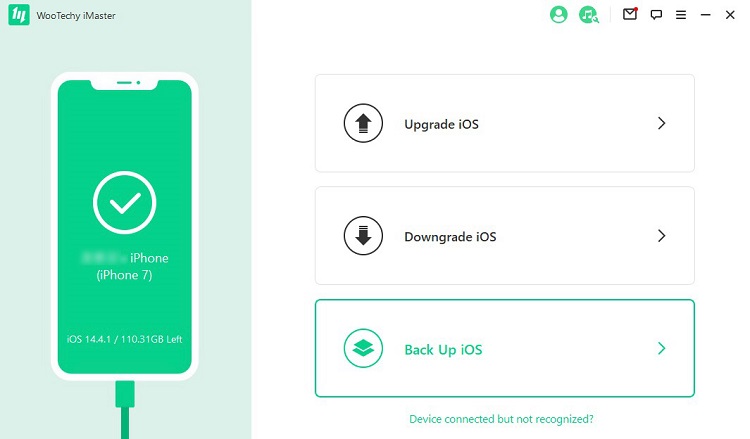
Etape 2 : Cliquez sur le mode "Sauvegarder iOS" après que votre appareil ait été reconnu. Choisissez un emplacement de stockage pour enregistrer le fichier de sauvegarde et cliquez sur "Démarrer".
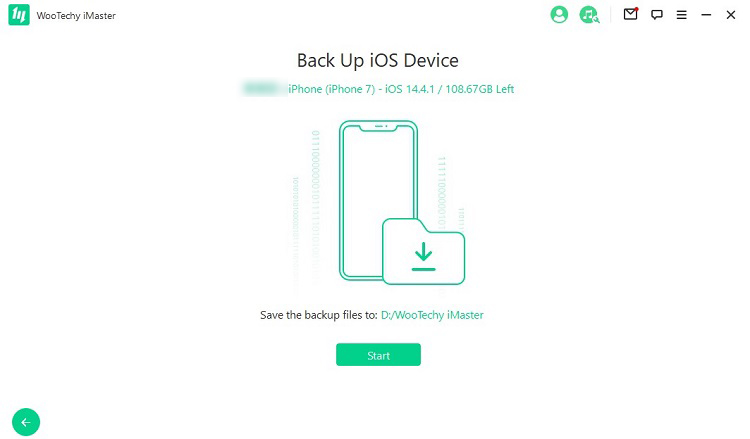
Étape 3 : Une fois le processus de sauvegarde terminé, cliquez sur "Terminé". Toutes les données de votre appareil iOS ont été sauvegardées avec succès sur votre ordinateur.
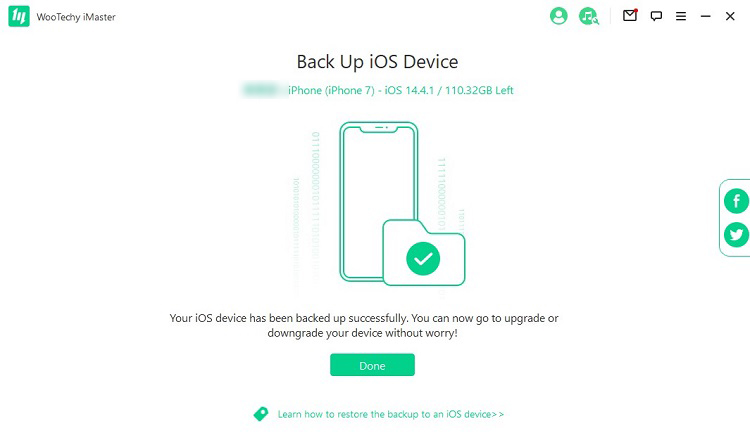
[Tutoriel vidéo] Comment sauvegarder l'iPhone gratuitement ?
La façon la plus simple de restaurer une sauvegarde sur l'iPhone
Wootechy iMaster permet également de restaurer les sauvegardes. Vous pouvez restaurer la sauvegarde sur votre iPhone ou iPad rapidement en utilisant Wootechy iMaster !
Comment restaurer une sauvegarde sur l'iPhone avec WooTechy iMaster ?
Étape 1 : Lancez iTunes sur votre PC ou Mac et connectez votre appareil à l'ordinateur avec un câble USB.
Étape 2 : Cliquez sur l'icône Apple lorsqu'elle apparaît dans iTunes, puis sélectionnez "Restaurer la sauvegarde" dans le module "Résumé".
Étape 3 : Choisissez le fichier de sauvegarde créé par Wootechy iMaster, puis cliquez sur "Restaurer" et attendez la fin du processus de restauration.
Conclusion
Vous avez maintenant réussi à rétrograder votre iPhone de la version iOS 17 Beta à la version iOS 16 ! Avec iOS 17 à l'horizon, il vaut la peine de souligner à nouveau que vous ne pouvez pas manquer cet outil de mise à niveau/rétrogradation iOS - WooTechy iMaster ! Après avoir expérimenté les nouvelles fonctionnalités de l'iOS 17 Beta d'Apple, vous pouvez utiliser WooTechy iMaster pour rétrograder votre iPhone vers la version originale en toute sécurité et rapidement. Un grand nombre d'utilisateurs Apple de différents pays utilisent déjà cet outil pour passer d'une version d'iOS à l'autre en toute transparence ! Essayez-le !
Téléchargement gratuit
Téléchargement sécurisé
Téléchargement gratuit
Téléchargement sécurisé







